Pokud jde o blogspot, jsem takovej kutil mamlas. HTML absolutně nerozumím a na většinu věcí tu chodím způsobem pokus - omyl anebo ideálně přes různé návody. Problém je v tom, že často mi dělalo docela problém najít návody na určité věci, případně jsem vyhodnotila, že v češtině snad k nalezení ani nejsou. A když už se v tom tak vrtám, zkouším, hledám, rozhodla jsem se, že bych se o svoje poznatky mohla podělit i s vámi, třeba vám to někdy k něčemu bude.
Původně jsem myslela, že napíšu jeden článek, kde shrnu všechno, co jsem našla, ale nakonec jsem vyhodnotila, že lepší bude jít na to po jednom. Jako první se tedy podíváme na to ze všeho nejjednodušší - odstranění navigační lišty.
Pokud si nejste úplně jistí, co to ta navigační lišta je, je to ten proužek od Bloggeru, který máte nad záhlavím.
 | |
| Navigační lišta |
 |
| Pouze vypnutá lišta |
Pořád čtete? Super, tak pojďme na to! Celé je to až směšně jednoduché, ale i přesto si nejprve raději uložte vaši dosavadní šablonu. To uděláte tak, že v menu najdete položku "Šablona", vpravo nahoře máte "Zálohování / Obnovení", to zmáčkněte a pomocí tlačítka "Stáhnout šablonu" ji uložíte kamkoliv do svého počítače.
Když máte uloženo, můžete pokračovat kliknutím na "Upravit HTML". Poté klikněte kamkoliv do HTML kódu a zadejte Ctrl + F, vpravo vám vyskočí okénko, do kterého zadejte class='navbar' id='navbar', následně zmáčkněte enter.
Nyní myší označte část, kterou vidíte na obrázku a vymažte ji.
Voilá! Máte hotovo. Než šablonu uložíte, ještě se přesvědčte, že se nic nepokazilo, to uděláte tak, že kliknete na "Náhled šablony". Pokud je vše v pořádku, šablonu uložte. A to je všechno, dámy a pánové. No neříkala jsem, že je až k smíchu, jak jednoduché to je?
 |
| Odstraněná lišta |
 |
| Rozdíl mezi umístěním záhlaví s vypnutou lištou (1. obrázek) a odstraněnou (2. obrázek) |


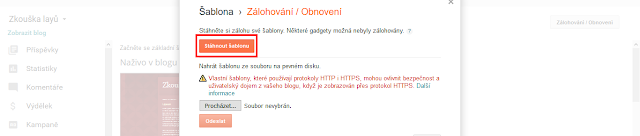





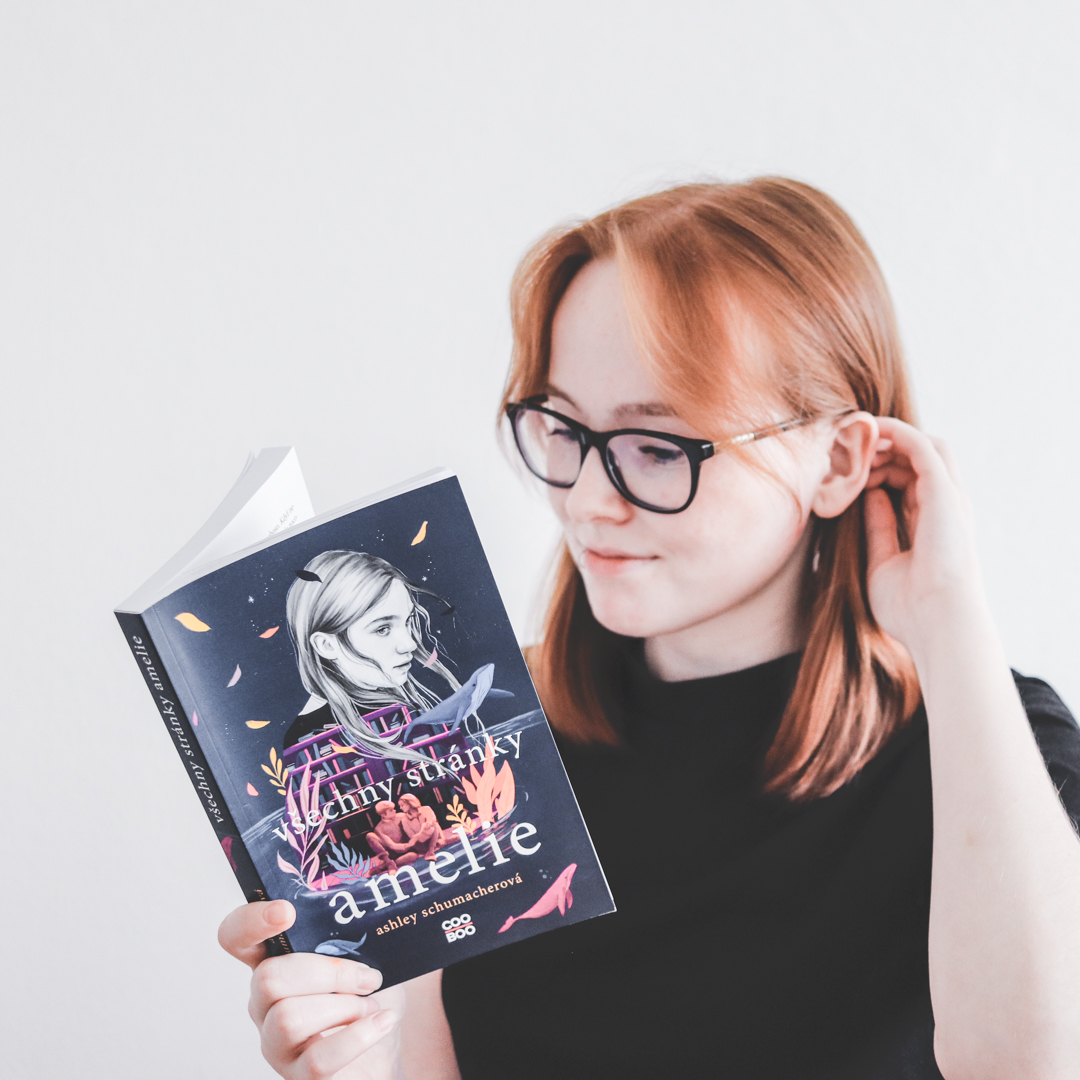



Super návod! Určitě to pomůže spoustě začínajících blogerů ;)
OdpovědětVymazatDíky :)
Vymazatjde to i pres rozvrzeni a tam to jednoduse das jako vypnout... :-)
OdpovědětVymazatO tom vím a i v článku tuhle možnost zmiňuji, problém je v tom, že v takovém případě ti zůstane nad záhlavím zbytečné volné místo, kde by jinak byla lišta. Tím druhým způsobem se ale zbavím i toho místa, což se v některých případech dost hodí, aby design nevypadal divně. Ten rozdíl mezi vypnutou a odstraněnou lištou ostatně ukazuje poslední obrázek :)
Vymazatasi v jak ktere sablone, ja si toho nikdy nevsimla :-D
VymazatZ těch výchozích jsem myslím nenašla žádnou, u který by se to nedělo, ale u stahovenjch je to samozřejmě něco jinýho, tam už to může být vyřešeno nebo něco :D
VymazatDěkuju za tip. Vyřešit jsem si to uměla už sama, ale díky tvému článku mě vůbec napadlo o tom přemýšlet. Když jsem to prázdné místo odstarnila, blog skutečně vypadá mnohem lépe.
OdpovědětVymazatNemáš vůbec zač, já hrozně ráda slyším, že tu mezeru někdo vnímá podobně :D :)
Vymazat